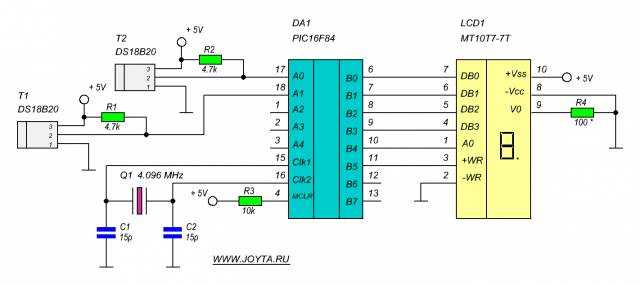Как сделать USB-термометр самостоятельно. Какие компоненты понадобятся. Как собрать и настроить устройство. Какое программное обеспечение использовать. Где можно применять самодельный USB-термометр.
Необходимые компоненты для сборки USB-термометра
Для создания USB-термометра своими руками понадобятся следующие компоненты:
- Микроконтроллер ATmega8 (желательно без индекса «L» в конце)
- Температурный датчик DS18B20 (без индекса PAR, иначе максимальная измеряемая температура будет ограничена +85°C)
- Кварцевый резонатор на 12 МГц
- Конденсаторы: 2 шт. по 22 пФ и 1 шт. электролитический не менее 100 мкФ на 10В
- Резисторы: 2 шт. по 68 Ом, 1 шт. 200 Ом, 1 шт. 2,2-4,7 кОм, 1 шт. 10 кОм, 1 шт. 1,5 кОм
- Стабилитроны на 3,6В — 2 шт.
- USB-разъем или штекер
- Светодиод
- Печатная плата или макетная плата для сборки
Схема подключения компонентов
Схема USB-термометра достаточно простая:
- К USB-разъему подключаются все 4 контакта. Электролитический конденсатор ставится на линию питания.
- Стабилитроны снижают напряжение на линиях передачи данных до 3,3В.
- Датчик DS18B20 подключается к микроконтроллеру через резистор 4,7 кОм.
- Светодиод подключается через резистор 1,5 кОм и меняет свое состояние при каждом измерении температуры.
- Кварцевый резонатор подключается к соответствующим выводам микроконтроллера через конденсаторы 22 пФ.
Процесс сборки термометра
Сборку USB-термометра рекомендуется выполнять в следующем порядке:
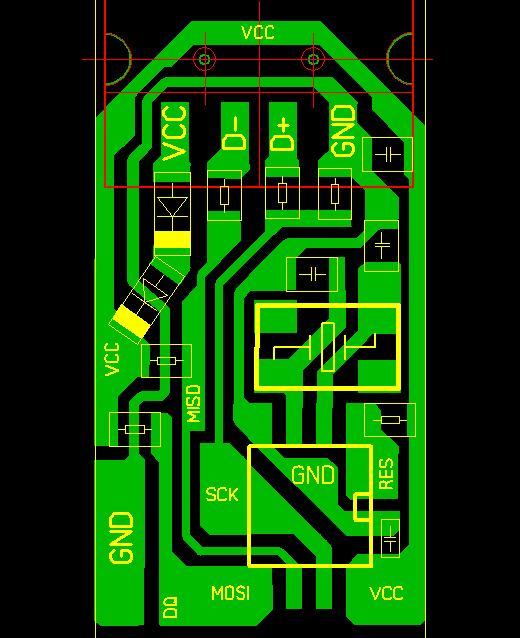
- Подготовить печатную плату или макетную плату.
- Установить и припаять все компоненты согласно схеме.
- Проверить правильность соединений.
- Подключить программатор и прошить микроконтроллер.
- Настроить фьюзы микроконтроллера.
- Отсоединить программатор.
- Подключить собранное устройство к компьютеру через USB.
Прошивка микроконтроллера
Для работы USB-термометра необходимо прошить микроконтроллер специальной прошивкой. Файл прошивки можно скачать из интернета или скомпилировать самостоятельно из исходных кодов. Прошивка выполняется с помощью программатора, например STK500.
После прошивки важно правильно настроить фьюзы микроконтроллера. Для ATmega8 рекомендуются следующие настройки:
- CKSEL[3:0] = 1111
- SUT[1:0] = 11
- BODEN = 0
- BODLEVEL = 1
Установка драйвера и программного обеспечения
После сборки и прошивки термометра необходимо установить на компьютер специальный драйвер. Драйвер можно скачать из интернета или взять из комплекта программного обеспечения для термометра.

Для работы с термометром понадобится специальная программа, например USBThermometer.exe. Она позволяет считывать показания температуры, отображать их на экране и вести журнал измерений.
Калибровка и проверка работоспособности
Для повышения точности измерений рекомендуется выполнить калибровку термометра. Для этого можно использовать эталонный термометр и сравнить его показания с показаниями собранного устройства в разных температурных диапазонах.
Проверить работоспособность можно следующим образом:
- Подключить термометр к компьютеру через USB.
- Запустить программу для считывания показаний.
- Убедиться, что температура отображается корректно.
- Нагреть или охладить датчик и проверить изменение показаний.
Области применения самодельного USB-термометра
Собранный своими руками USB-термометр можно использовать во многих сферах:
- Измерение температуры воздуха в помещении
- Контроль температуры компьютерных компонентов
- Мониторинг температуры в инкубаторе
- Измерение температуры жидкостей
- Контроль температуры в холодильнике или морозильной камере
- Мониторинг температуры в теплице
Преимущества самодельного USB-термометра
Сборка USB-термометра своими руками имеет ряд преимуществ:
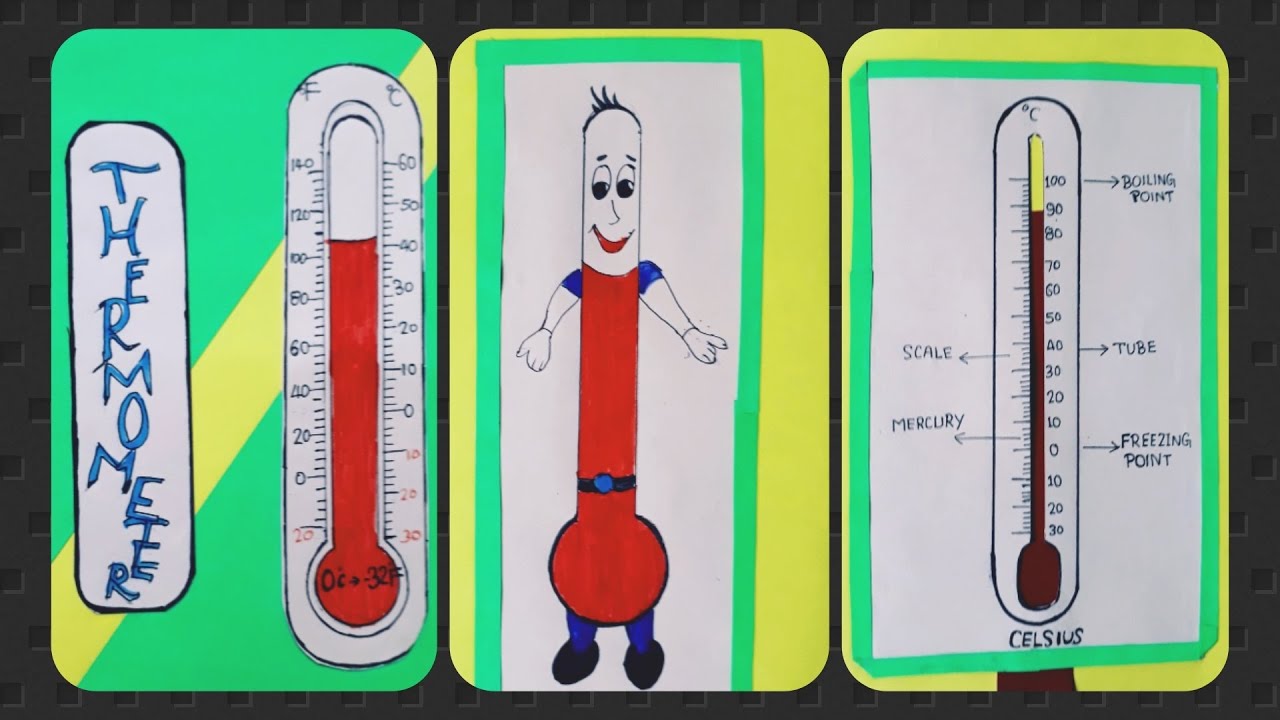
- Низкая стоимость по сравнению с готовыми решениями
- Возможность настройки под конкретные задачи
- Понимание принципов работы устройства
- Развитие навыков электроники и программирования
- Возможность модификации и улучшения конструкции
Возможные проблемы и их решение
При сборке и использовании самодельного USB-термометра могут возникнуть некоторые проблемы:
- Устройство не определяется в системе — проверьте правильность прошивки и настройки фьюзов
- Некорректные показания температуры — выполните калибровку или проверьте качество пайки датчика
- Программа не видит термометр — переустановите драйвер или попробуйте другой USB-порт
- Зависание устройства — добавьте сброс по включению питания в схему
При возникновении проблем рекомендуется тщательно проверить все соединения, качество пайки и правильность установки компонентов. В большинстве случаев это позволяет устранить неполадки.
USB термометр
В качестве микроконтроллера, был выбран ATmega8. Цифровой термодатчик: DS18B20, у которого пределы измерения температуры от -55 до +125 градусов Цельсия. Вобщем вот список всего, что нужно для термометра:
- Микроконтроллер ATmega8 (очень желательно без индекса “L” в конце).
- Температурный датчики DS18B20, нужен без индекса PAR в конце, иначе макс. температура будет +85 град.
- Кварц 12 МГц.
- 2 конденсатора 22 пФ и один конденсатор по питанию (10V и не менее 100 мкФ, потому что у USB на линии питания просто ужасные перепады напряжения).
- 2 резистора 68 Ом, 1 резистор 200 Ом, 1 резистор около 2,2 – 4,7 кОм, 1 резистор 10кОм и 1 резистор 1,5кОм.
- 2 стабилитрона 3.6V.
- Штекер или разъем USB.
- Светодиод.
- Ну и печатка или макетка, на которой это всё будет собрано.
Схема устройства:
Схема очень простая. Слева расположены все 4 контакты USB. Конденсатор С3 – это тот самый кондер по питанию. Стабилитроны VD1 и VD2 снижают напряжение на линии передачи данных до 3,3В. Датчик DS18B20 Можно не ставить на плату, а вывести на нужное место, вообще длина провода может быть до 100 метров, но я не советую больше 50м. Светодиод меняет свой состояние(зажигается/тухнет) при каждом запуске измерения температуры. Если он с хаотической скоростью мигает, тогда с термодатчик работает нормально, если постоянно светиться или не светиться – с датчиком проблемы (неправильно подключен, нерабочий, или очень длинный провод, возле которого сильные электромагнитные помехи). Справа расположен разъем для внутрисхемного программирования микроконтроллера. Прошивка для него — USBThermometer\MCU\USB_thermometer\default\main.hex. После заливки прошивки Вам нужно правильно выставить фьюзы, иначе устройство не будет работать, в STK500 из AVR Studio это выглядит так:
Стабилитроны VD1 и VD2 снижают напряжение на линии передачи данных до 3,3В. Датчик DS18B20 Можно не ставить на плату, а вывести на нужное место, вообще длина провода может быть до 100 метров, но я не советую больше 50м. Светодиод меняет свой состояние(зажигается/тухнет) при каждом запуске измерения температуры. Если он с хаотической скоростью мигает, тогда с термодатчик работает нормально, если постоянно светиться или не светиться – с датчиком проблемы (неправильно подключен, нерабочий, или очень длинный провод, возле которого сильные электромагнитные помехи). Справа расположен разъем для внутрисхемного программирования микроконтроллера. Прошивка для него — USBThermometer\MCU\USB_thermometer\default\main.hex. После заливки прошивки Вам нужно правильно выставить фьюзы, иначе устройство не будет работать, в STK500 из AVR Studio это выглядит так:
Если вы правильно собрали устройство и правильно прошили МК, то при подключению к компу через USB Windows найдет новое устройство и спросит где драйвер. Он расположен в папке USBThermometer\windows-driver\, куда Вам и надо указать путь. Когда установиться драйвер перезагрузите ПК. Потом запустите программу USBThermometer.exe. Если устройство не подключено то вместо температуры будет написано «Не подкл.» и при перетаскивании окно будет немножко «подвисать» каждую секунду потому что программа будет каждую секунду обновлять данные об подключенных устройствах пока не найдет этот термометр. Если Вы подключите устройство, то в трее выскочит сообщение «Термометр подключен», окно подвисать уже не будет, и Вы увидите такое:
Он расположен в папке USBThermometer\windows-driver\, куда Вам и надо указать путь. Когда установиться драйвер перезагрузите ПК. Потом запустите программу USBThermometer.exe. Если устройство не подключено то вместо температуры будет написано «Не подкл.» и при перетаскивании окно будет немножко «подвисать» каждую секунду потому что программа будет каждую секунду обновлять данные об подключенных устройствах пока не найдет этот термометр. Если Вы подключите устройство, то в трее выскочит сообщение «Термометр подключен», окно подвисать уже не будет, и Вы увидите такое:
Ещё, что очень удобно, есть функция «Мини-окно» и «Поверх всех окон». Я обычно устанавливаю все 2 галочки и получаться вот что:
Вся серая область это и есть окно программы в «мини-виде» (бело-синий фон с бульбашками – то рабочий стол). Нравиться 🙂 ?. Это удобно потому, что окно маленькое (96х198), постоянно поверх всех окон и не мешается при использовании других приложений.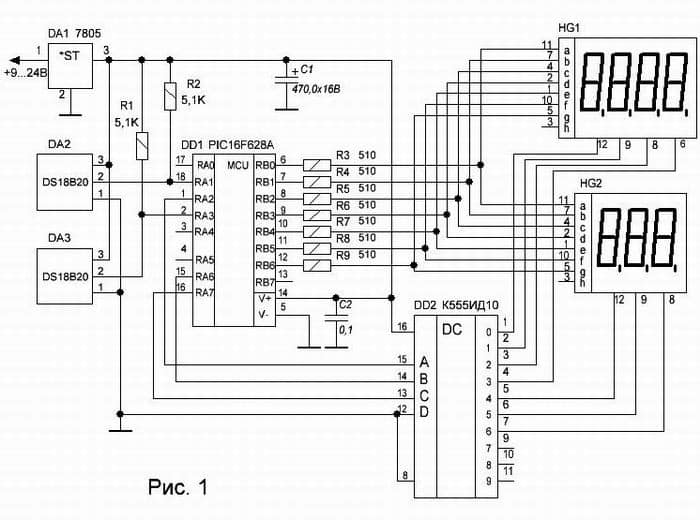 К тому же программа не отображается на панели задач, а только в трее и, наведя курсор на иконку программы, можно увидеть температуру в Цельсиях:
К тому же программа не отображается на панели задач, а только в трее и, наведя курсор на иконку программы, можно увидеть температуру в Цельсиях:
Этот термометр я проверял на нескольких стационарных ПК, ноутбуках и нетбуках под операционными системами Windows Home Edition, Windows Professional и Windows Vista. Всё работало отлично! Только вот на висте, при температуре на термодатчика ниже -9 и выше 99 град. не было видно буквы «С» (там где температура в Цельсиях), потому что я выбрал шрифт для отображения температуры «Comic Sans MS», но я не думаю что для кого то это проблема.
Программа, прошивка, исходники, драйвер, печатная плата прилагаются
P.S. Если у Вас нет программатора и Вам нужен уже прошитый микроконтроллер или Вы хотите купить уже готовый термометр, то обращайтесь ко мне на e-mail: devices2000 {сцобака} ya.ru
Так же я принимаю заказы на разработку и изготовление устройств на микроконтроллерах, за этим обращаться на тот же имейл.
Список радиоэлементов
| Обозначение | Тип | Номинал | Количество | Примечание | Магазин | Мой блокнот |
|---|---|---|---|---|---|---|
| МК AVR 8-бит | ATmega8 | 1 | Поиск в магазине Отрон | В блокнот | ||
| Датчик температуры | DS18B20 | 1 | Поиск в магазине Отрон | В блокнот | ||
| VD1, VD2 | Стабилитрон | 1N4729A | 2 | 3.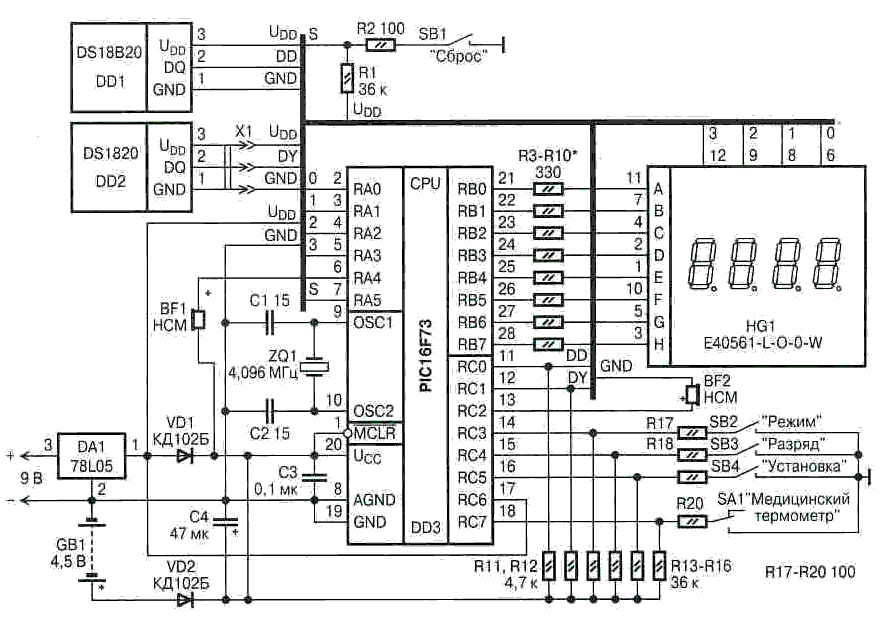 6В 6В | Поиск в магазине Отрон | В блокнот |
| С1, С2 | Конденсатор | 22 пФ | 2 | Поиск в магазине Отрон | В блокнот | |
| С3 | Электролитический конденсатор | 100 мкФ | 1 | Поиск в магазине Отрон | В блокнот | |
| R1 | Резистор | 10 кОм | 1 | Поиск в магазине Отрон | В блокнот | |
| R2 | Резистор | 2.2-4.7 кОм | 1 | Поиск в магазине Отрон | В блокнот | |
| R3, R4 | Резистор | 68 Ом | 2 | Поиск в магазине Отрон | В блокнот | |
| R5 | Резистор | 1. | 1 | Поиск в магазине Отрон | В блокнот | |
| R6 | Резистор | 200 Ом | 1 | Поиск в магазине Отрон | В блокнот | |
| LED1 | Светодиод | 1 | Поиск в магазине Отрон | В блокнот | ||
| Z1 | Кварц | 12 МГц | 1 | Поиск в магазине Отрон | В блокнот | |
| Разъем | 4 конт. | 1 | ISP Prog | Поиск в магазине Отрон | В блокнот | |
| Разъем | 5 конт. | 1 | ISP Prog | Поиск в магазине Отрон | В блокнот | |
| Добавить все | ||||||
Скачать список элементов (PDF)
Теги:
- Микроконтроллер
- Термометр
- USB
- AVR
- DS18B20
- Sprint-Layout
- Proteus
Термометр до 1000 градусов своими руками
Терморегулятор для муфельной печи — это неотъемлемая часть нагревательного оборудования, поскольку благодаря нему можно поддерживать температуру внутри на необходимом уровне.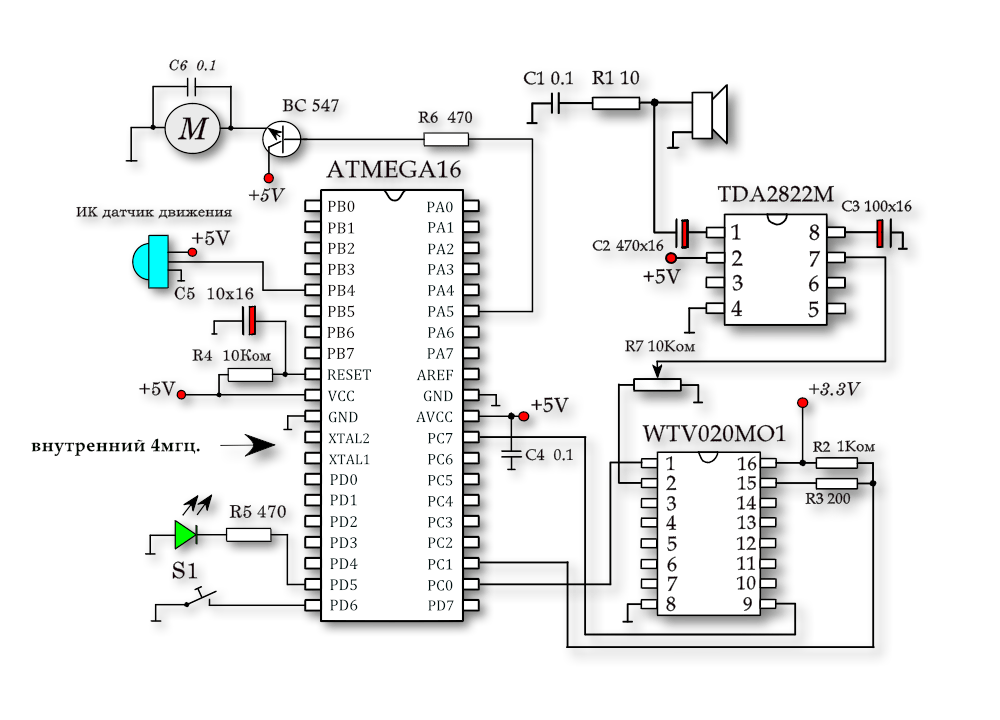 При работе с муфельной электропечью очень важно соблюдать точность настроек. От этого зависит эффективность воздействия на материалы, помещенные внутрь для термообработки. ПИД-регулятор для печи используется во всех типах и разновидностях рассматриваемого оборудования. Главные его задачи — отслеживание текущего состояния нагрева и автоматическое управление процессом.
При работе с муфельной электропечью очень важно соблюдать точность настроек. От этого зависит эффективность воздействия на материалы, помещенные внутрь для термообработки. ПИД-регулятор для печи используется во всех типах и разновидностях рассматриваемого оборудования. Главные его задачи — отслеживание текущего состояния нагрева и автоматическое управление процессом.
Поиск данных по Вашему запросу:
Схемы, справочники, даташиты:
Прайс-листы, цены:
Обсуждения, статьи, мануалы:
Дождитесь окончания поиска во всех базах.
По завершению появится ссылка для доступа к найденным материалам.
Содержание:
- Терморегулятор для муфельной печи своими руками
- Ремонт цифрового термометра своими руками
- Обзор инфракрасного термометра (пирометра) GM1150
- Рассмотрим как сделать градусник своими руками
- Цифровой термометр ТМ-902С с термопарой ТР02
- Лазерный термометр или инфракрасный что лучше?
- Электронные термометры для измерения температуры воздуха
- Самодельный измеритель температуры двигателя
- Термопара с датчиком в Украине
ПОСМОТРИТЕ ВИДЕО ПО ТЕМЕ: Термопара для муфельной печи своими руками.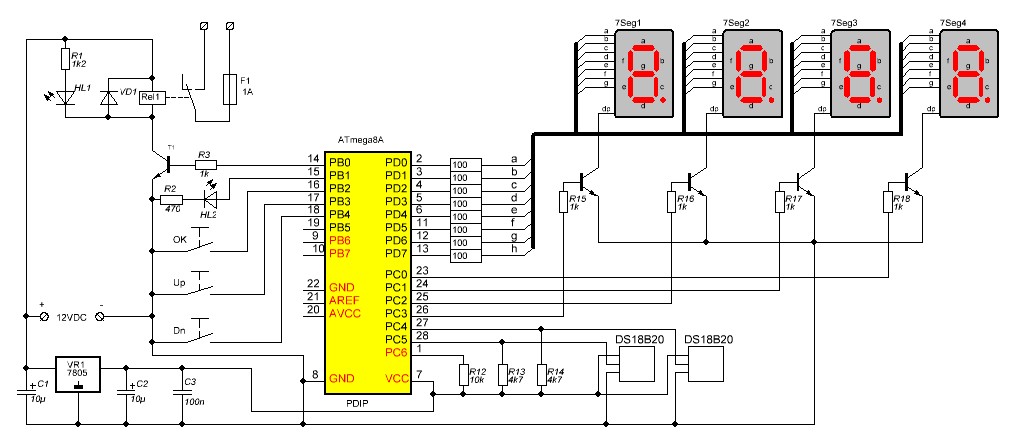
Терморегулятор для муфельной печи своими руками
Сейчас этот форум просматривают: Google [Bot] и гости: 1. Форум Химиков — Энтузиастов. Добавлено: Пн май 17, am.
Привет всем, Вот в статье про синтез сероуглерода CS2 использовали термометр на термопаре. Измеряет нешуточные температуры chemistry-chemists. Вроде на фото у них обычный тестер, а к нему присоединен датчик мож какой терморезистор? Заголовок сообщения: Re: Самодельный высококоградусный термометр. Непрореагировавшая сера конденсировалась на стекловате.
На снимке также виден электронный термометр на основе термопары. Он продается в комплекте с термопарой. Расчитана термопара на максимум градусов. Кратковременно выдерживает и до , но после этого её можно выкинуть. Добавлено: Чт июн 03, pm. Проволочки надо не спаять, а скрутить и сварить- угольным электродом от маленькой солевой батарейки, напряжение вольт , лучше постоянное.
Ток не очень большой и время сварки- секунды зависит от толщины. Трансформатора ватт на вполне хватит. Так же варят нихром и фехраль в печах. А тестер лучше с функцией замера температуры например М Иначе придется переводить милливольты в градусы по таблице. Коллеги, не подскажете как такой термометр подсоединить к компьютеру и какой программой наблюдать значения? Может быть продается готовое решение, нужен малогабаритный, чем меньше, тем лучше.
Добавлено: Пт июн 04, am. В хороших тестерах есть выход на компьютер раньше был Com, сейчас должен быть USB. Данные передаются в виде файла с двумя колонками цифр параметр — время. Потом в случае необходимости через Origin или Exel строятся графики. Спасибо, но хотелось бы чтобы было напрямую термопара — компьютер, то есть без тестера.
Добавлено: Пт июн 04, pm. Usb порт, между прочим, работает так же на разности потенциалов, поэтому если пораскинуть мыслями и подключить ассемблер, то, я думаю, можно сделать термопару, работающую напрямую от usb порта.
ИМХО, лучше не usb, а вход микрофона на звуковой плате — он аналоговый. Дальше с этим сигналом можно вытворять всё, что угодно — программный комплекс для этого называется LabView, у нас в этом году будет пара дипломных проектов на тему, как обойтись только датчиком и компьютером, без собственно измерительного прибора.
А где гарантия, что 3 штуки, изготовленные дипломниками, будут показывать одну и ту же температуру, будучи засунутыми в одно и то же место? И интересно, а зачем что-то вытворять с этим сигналом? Добавлено: Сб июн 05, am. Этот аналоговый вход рассчитан на подачу переменного напряжения, с термопары же идет постоянное напряжение, и очень небольшое десятки милливольт, то есть предварительно нужен преобразователь и усилитель переменного тока.
В микрофоне напряжение, конечно, переменное в том смысле, что меняется от громкости звука, но не переменное в том смысле, в котором отличают AC и DC — нет несущей частоты. Вход как раз рассчитан на работу с милливольтами и по силе тока — с первыми миллиамперами, если не микро.
Могу уточнить у тех, кто этим занимается. Добавлено: Сб июн 05, pm. Кто может грамотно сочинить схему и дрова для com-порта? Я уже ничего не вспомню институтского. Причем дрова должны предполагать самостоятельную калибровку для определенного спая. Добавлено: Вт июн 08, am. Звуковые карты разные, какие подходят для измерения постоянных напряжений мне не удалось найти.
В журнале «Радио» приводилась схема доработки звуковой карты на конкретном чипе для измерения постоянных напряжений. Приходилось неоднократно слышать об использовании звуковых карт в качестве аналогово-цифровых преобразователей, но, к сожалению, я в электронике не разбираюсь. Страница 1 из 3. Заголовок сообщения: Самодельный высококоградусный термометр Добавлено: Пн май 17, am. Заголовок сообщения: Re: Самодельный высококоградусный термометр Добавлено: Пн май 17, am.
Как правило, термопара хромель-алюмелевая. В принципе такую можно сделать и самому — спаяв соответствующие проволочки. В последнем случае тестером меряют потенциал, а температуру определяют по таблицам. Заголовок сообщения: Re: Самодельный высококоградусный термометр Добавлено: Чт июн 03, pm.
Заголовок сообщения: Re: Самодельный высококоградусный термометр Добавлено: Чт июн 03, pm.
Заголовок сообщения: Re: Самодельный высококоградусный термометр Добавлено: Пт июн 04, am. В материнской плате не предусмотрен разъем для термопары Термопара — два спаянные куска проволоки. Чтобы подключить ее к компьютеру нужен вольтметр и аналогово-цифровой преобразователь. Заголовок сообщения: Re: Самодельный высококоградусный термометр Добавлено: Пт июн 04, pm.
Большая часть оборудования в наших лабораториях самодельное или «модифицированное» и работает оно лучше, чем фабричное. А насчет гарантии — существует калибровка термопар. Заголовок сообщения: Re: Самодельный высококоградусный термометр Добавлено: Сб июн 05, am.
Нет, именно в этом смысле, переменное, громкость меняется при изменении амплитуды. Как вы можете передавать звуковую частоту от 20 Гц до 20 кГц иначе? Несущая частота в данном случае и не нужна, это не модулированный высокочастотный сигнал, но и после детектирования такого сигнала, выделяется более низкочастотный переменный сигнал, звуковая частота, а не постоянный ток. Более того, на входе обычно стоит разделительный конденсатор, который отсекает постоянную составляющую сигнала, если таковая имеется.
Более того, на входе обычно стоит разделительный конденсатор, который отсекает постоянную составляющую сигнала, если таковая имеется.
По поводу тока, ток термопары зависит от внутреннего сопротивления источника напряжения, если это хороший спай и провода термопары достаточно толстые, то есть внутреннее сопротивление малое, то ток может достигать и сотен миллиампер.
Заголовок сообщения: Re: Самодельный высококоградусный термометр Добавлено: Сб июн 05, pm. Alexxx писал а : Кто может грамотно сочинить схему и дрова для com-порта? По поводу звуковой карты, кое-где пишут, что звуковые входы могут мерить уровни постоянного напряжения, если это так, то преобразователь не нужен.
Заголовок сообщения: Re: Самодельный высококоградусный термометр Добавлено: Вт июн 08, am. Вы не можете начинать темы Вы не можете отвечать на сообщения Вы не можете редактировать свои сообщения Вы не можете удалять свои сообщения Вы не можете добавлять вложения.
Ремонт цифрового термометра своими руками
Сайт помогает найти что-нибудь интересное в огромном ассортименте магазинов и сделать удачную покупку. Если Вы купили что-то полезное, то, пожалуйста, поделитесь информацией с другими. Также у нас есть DIY сообщество , где приветствуются обзоры вещей, сделанных своими руками. Идеальный номер два? А или легенда изнутри. Xiaomi MI9 SE.
Если Вы купили что-то полезное, то, пожалуйста, поделитесь информацией с другими. Также у нас есть DIY сообщество , где приветствуются обзоры вещей, сделанных своими руками. Идеальный номер два? А или легенда изнутри. Xiaomi MI9 SE.
Термометр. Продажа, поиск, поставщики и магазины, цены в Беларуси. Термометр для бани Невский Банщик Классика малый Б () . Xin Tang ( градусов) Термометр для духовой печи Dial Oven Xin Tang.
Обзор инфракрасного термометра (пирометра) GM1150
Для измерения только положительных температур диоды и резистор не нужны. Точность измерения температуры 0,1 градуса Цельсия, то есть термодатчик для многих применений можно назвать прецизионным. Термометр для измерения положительных температур. Такой электронный измеритель температуры можно быстро сделать своими руками. Достаточно подключить Крону или три пальчиковые батарейки, соединенные последовательно к датчику, а датчик к вольтметру, как показано на рисунке — и термометр готов. Датчик потребляет от источника питания ток не более 10 мкА, поэтому батарейку можно не отключать длительное время. Диапазон использования такого цифрового датчика очень широк: — термометр комнатный — термометр уличный — термометр для воды и других жидкостей — термометр для инкубатора — термометр для бани и сауны — термометр для аквариума -термометр для холодильника — термометр для автомобиля — цифровой многоканальный термометр и т.
Диапазон использования такого цифрового датчика очень широк: — термометр комнатный — термометр уличный — термометр для воды и других жидкостей — термометр для инкубатора — термометр для бани и сауны — термометр для аквариума -термометр для холодильника — термометр для автомобиля — цифровой многоканальный термометр и т.
Рассмотрим как сделать градусник своими руками
Очень важен температурный контроль процесса приготовления этих продуктов. Особенно при копчении необходимо соблюдать оптимальные пределы температур на разных этапах процесса. Термометр для коптильни, мангала, тандыра, гриля, барбекю, жаровни из нержавеющей стали отлично подойдет для самодельной каптильни или для мангала сделанного своими руками. Технические характеристики.
Инфракрасные термометры или по другому пирометры предназначены для измерения температуры бесконтактным способом.
Цифровой термометр ТМ-902С с термопарой ТР02
Вам нужны клиенты? Чтобы добавить товары и услуги в каталог Prom. Подать частное объявление. Мобильное приложение. Каталог товаров.
Подать частное объявление. Мобильное приложение. Каталог товаров.
Лазерный термометр или инфракрасный что лучше?
Для измерения только положительных температур диоды и резистор не нужны. Точность измерения температуры 0,1 градуса Цельсия, то есть термодатчик для многих применений можно назвать прецизионным. Такой электронный измеритель температуры можно быстро сделать своими руками. Достаточно подключить Крону или три пальчиковые батарейки, соединенные последовательно к датчику, а датчик к вольтметру, как показано на рисунке — и термометр готов. Датчик потребляет от источника питания ток не более 10 мкА, поэтому батарейку можно не отключать длительное время. Диапазон использования такого цифрового датчика очень широк: — термометр комнатный — термометр уличный — термометр для воды и других жидкостей — термометр для инкубатора — термометр для бани и сауны — термометр для аквариума -термометр для холодильника — термометр для автомобиля — цифровой многоканальный термометр и т. Схема цифрового термометра для измерения температуры от минус 40 до плюс градусов Цельсия с однополярным источником питания. Диоды маломощные кремниевые — КД, КД и т.
Схема цифрового термометра для измерения температуры от минус 40 до плюс градусов Цельсия с однополярным источником питания. Диоды маломощные кремниевые — КД, КД и т.
Статья на тему: «Рассмотрим как сделать градусник своими руками» — все о от до + градусов;; инфракрасные и другие оптические устройства.
Электронные термометры для измерения температуры воздуха
Содержание 1 Тест инфракрасных пирометров 1. Well WF 3. Красной точкой обозначается лазерный указатель пирометра.
Самодельный измеритель температуры двигателя
All rights reserved. При использовании материалов сайта ссылка на www. Основные технические характеристики:. Интервал индицируемых значений температур
Сочность и правильность прожарки мяса, идеально приготовленные овощи и скорость выпекания пирога во многом зависят от точности температуры духового шкафа.
Термопара с датчиком в Украине
Самое подробное описание: ремонт цифрового термометра своими руками от профессионального мастера для своих читателей с фотографиями и видео из всех уголков сети на одном ресурсе.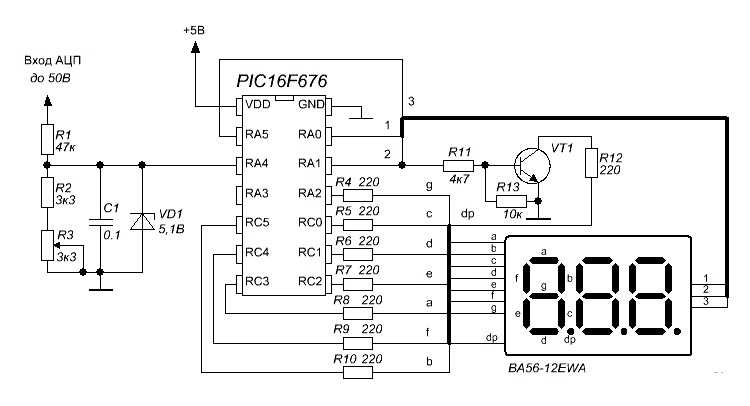 Цифровой термометр был задуман изначально как бытовой, домашний, который всю свою жизнь должен провисеть где-нибудь у окошка. Владельца термометра, прежде всего, волнует, какая температура на улице. Поэтому термометр может иметь внешний датчик температуры, расположенный, например, на внешней стороне рамы окна или только внутренний, если нужен контроль температуры в помещении. Часто надо посмотреть на термометр, когда условия освещения плохие — например, посреди ночи. Поэтому ЖК-индикаторы, даже с подсветкой, не подходят. Лучшую читаемость в условиях недостаточного освещения имеют светодиодные индикаторы типа АЛС.
Цифровой термометр был задуман изначально как бытовой, домашний, который всю свою жизнь должен провисеть где-нибудь у окошка. Владельца термометра, прежде всего, волнует, какая температура на улице. Поэтому термометр может иметь внешний датчик температуры, расположенный, например, на внешней стороне рамы окна или только внутренний, если нужен контроль температуры в помещении. Часто надо посмотреть на термометр, когда условия освещения плохие — например, посреди ночи. Поэтому ЖК-индикаторы, даже с подсветкой, не подходят. Лучшую читаемость в условиях недостаточного освещения имеют светодиодные индикаторы типа АЛС.
Testo T4 Инфракрасный термометр с лазерным целеуказателем и проникающим пищевым зондом оптика Testo T2 2х-канальный логгер данных температуры с внутренним сенсором NTC и разъемом для внешн. Набор смарт зондов Testo для систем отопления: термометр для труб зажим , дифманометр, ИК-термометр. Пирометр — высокоточный бесконтактный инфракрасный термометр AR со штативом и разъемом RS
Самодельный датчик температуры для Home Assistant, который будет стоить вам 6 долларов
В настоящее время сделать своими руками датчик температуры для Home Assistant может быть очень просто и дешево, особенно если у вас есть полное руководство, подобное этому, которое покажет вам все шаги.
Я постараюсь показать вам все необходимое для самодельного датчика температуры для Home Assistant:
- Какие детали нужны?
- Сколько они стоят?
- Где их купить?
- Как их соединить?
- Как их настроить?
- Как установить ESPHome?
- И, наконец, как добавить умный датчик температуры и влажности DIY в Home Assistant?
Кроме того, если у вас есть доступ к 3D-принтеру, я также покажу несколько корпусов, которые могут улучшить внешний вид датчика.
3D-корпуса для самодельного датчика температуры для домашнего помощника Итак, пристегните ремни, поскольку мы начинаем с необходимых деталей для самодельного датчика температуры и влажности.
Содержание
Какие детали необходимы?
Wemos D1 Mini
Первое, что вам понадобится, это устройство ESP8266, и я собираюсь использовать Wemos D1 Mini.
Wemos D1 Mini — небольшое, но достаточно мощное устройство ESP8266, которое будет «мозгом» нашего DIY-проектаПозже, на D1 Mini я установлю ПО ESPHome.
DHT22 – Датчик температуры и влажности
Также на D1 Mini я прикреплю датчик температуры и влажности. Точная модель датчика, которую я собираюсь использовать, — AM2302 DHT22, и выглядит она так:
Датчик температуры и влажности DHT22Провода-перемычки
Мне также понадобятся 3 провода-перемычки типа «мама-мама», также известные как провода Dupont. Конечно, если у вас есть другие подходящие кабели, вы можете использовать их вместо них.
Необходимы 3 перемычки типа «мама-мама» (dupont)USB-кабель и опционально USB-адаптер & Датчик влажности в розетке).
Кабель MicroUSB необходим для адаптера D1 MiniUSB.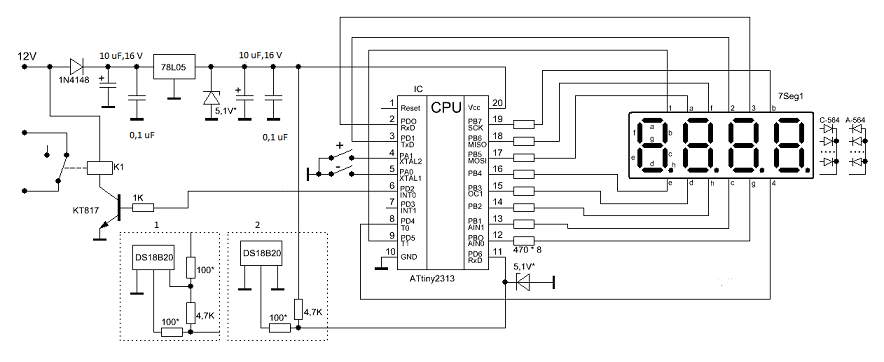 Он нужен только в том случае, если вы хотите подключить самодельный датчик температуры для Home Assistant к розетке питания. у вас есть в наличии.
Он нужен только в том случае, если вы хотите подключить самодельный датчик температуры для Home Assistant к розетке питания. у вас есть в наличии. Сколько все это стоит?
Все компоненты будут стоить вам от 5 до 6 долларов США (если у вас уже есть кабель microUSB), и вы можете купить их, используя партнерские ссылки AliExpress ниже:
- D1 Mini — https://s.click.aliexpress.com/e/_AFgAIp
- D1 Mini на Amazon — https://amzn.to/3A5jNoc
- DHT22 Датчик T&H и соединительные провода — https://s. click.aliexpress.com/e/_As7y5k
- Датчик DHT22 T&H на Amazon (3 шт.) — https://amzn.to/3qzcORi
- Соединительные провода (Dupont) — https://s.click.aliexpress.com/e /_A3YiR3
- Кабель Micro USB — https://s.click.aliexpress.com/e/_AnrsGw
- Адаптер USB EU US UK — https://s.click.aliexpress.com/e/_Ataxcq
В конце концов, важно не то, откуда вы возьмете нужные детали, а то, как вы их соедините и как настроите. Итак, переходим к следующему шагу, как соединить D1 Mini и датчик DHT22 вместе.
Как соединить D1 Mini и датчик DHT22?
D1 Mini поставляется с этими контактами, и эти контакты не припаяны, поэтому я рекомендую припаять их, так как позже подключение перемычек будет довольно простым.
Мини-булавки D1. Лучше их спаять!Вот шаги для подключения D1 Mini и датчика DHT22:
- Подключите выход
+(плюс) на DHT22 к контакту3V3на D1 mini. - затем подключите среднюю выходную мощность DHT22, помеченную
OutкD2PIN -код на D1 Mini - Наконец, подключите
-(minus). (Заземление) на D1 mini.
Вот как все выглядит в итоге:
Как соединить D1 Mini и датчик температуры и влажности DHT22Как установить ESPHome на D1 Mini
Следующий шаг — загрузить ПО ESPHome на устройство D1 Mini. Есть несколько способов сделать это, но я буду использовать один из самых простых — установить надстройку ESPHome в Home Assistant.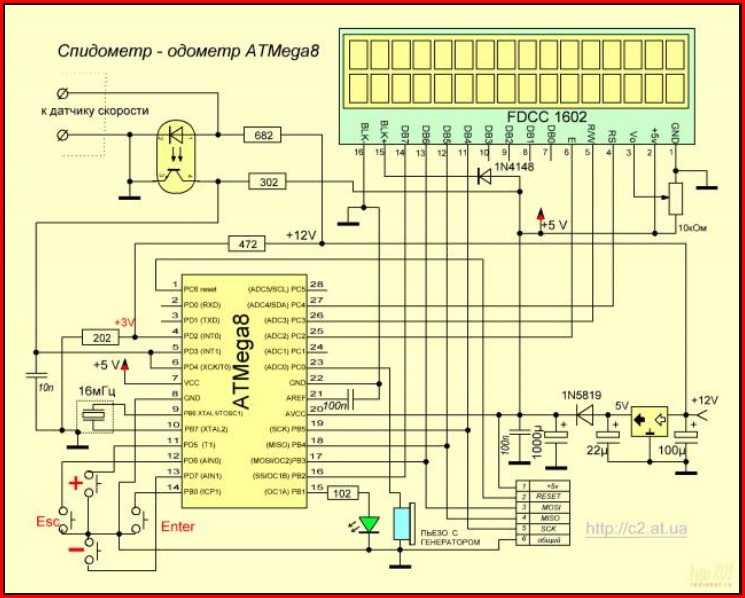 Если у вас еще нет Home Assistant, ознакомьтесь с этой моей статьей, где я объясняю, какие у вас есть варианты 👉 ССЫЛКА.
Если у вас еще нет Home Assistant, ознакомьтесь с этой моей статьей, где я объясняю, какие у вас есть варианты 👉 ССЫЛКА.
Давайте посмотрим, как установить надстройку ESPHome.
- Добавьте официальный репозиторий дополнений ESPHome, нажав на эту ссылку.
- Находясь в Home Assistant, нажмите кнопку «c» на клавиатуре и начните вводить Надстройка , затем выберите Перейти к магазину надстроек .
- Затем найдите ESPHome , щелкните результат, а затем нажмите кнопку Установить .
- После завершения установки Install 9Кнопка 0085 будет заменена на кнопку Start — нажмите на нее, чтобы запустить надстройку ESPHome.
- Подождите несколько секунд, пока запустится ESPHome, а затем нажмите кнопку Открыть веб-интерфейс .
- Вы должны увидеть экран, подобный приведенному выше.
 И вы должны нажать на кнопку New Device .
И вы должны нажать на кнопку New Device .
Появится диалоговое окно «Новое устройство», в котором вы должны ввести имя устройства по вашему выбору, а также имя и пароль WiFi. Я назвал свое устройство: д1-мини-й .
Когда вы будете готовы, нажмите кнопку Next .
- В следующем диалоговом окне нажмите нет Выберите радиокнопку и выберите Wemos D1 и Wemos D1 mini . Конечно, если ваша плата ESP отличается — либо найдите ее в списке, либо выберите более общие варианты ESP32 или ESP8266 в зависимости от типа вашей платы. Наконец, нажмите кнопку Next .
- В следующем диалоговом окне нажмите кнопку Установить , а когда появятся возможные варианты установки, нажмите кнопку Отмена . Это необходимо, потому что нам нужно добавить некоторую конфигурацию YAML, прежде чем мы на самом деле установим ESPHome.

- Нажмите кнопку Изменить под именем вашего устройства (будущий датчик T&H) на панели инструментов ESPHome.
- Вставьте следующие строки в самый низ конфигурации:
датчик:
- платформа: ДХТ
штифт: D2
температура:
Название: "Температура в гостиной"
влажность:
название: "Влажность в гостиной"
update_interval: 20s Вот как выглядит вся моя конфигурация D1 Mini и DHT22 в конце:
- Вы можете изменить оба имени (Температура в гостиной и Влажность в гостиной) на то, что вам подходит. Когда будете готовы, нажмите на Сохранить кнопку , а затем кнопку Установить .
- Вы увидите то же самое «Как вы хотите установить это на свое устройство ESP?» диалог.
- Подключите D1 Mini к одному из USB-портов на устройстве, на котором установлены Home Assistant и ESPHome, и выберите из списка « Подключить к компьютеру, на котором работает ESPHome Dashboard ».

- USB-порт, к которому подключено ваше устройство, будет автоматически обнаружен, и вам нужно только нажать на него, например: /dev/ttyUSB0 .
- Если все в порядке, появится терминал с большим количеством текста и несколькими текстовыми индикаторами выполнения. Подождите, пока вы не увидите показания температуры и влажности или что-то вроде этого ниже:
Задача для вас!
У меня есть для вас небольшое задание! Если вы дошли до этого момента и вам удалось установить ESPHome на свой будущий интеллектуальный датчик температуры и влажности — дайте мне знать в комментариях, просто набрав — #THowned
Где TH означает температуру и влажность. Буду очень рад видеть там такие хештеги!
Теперь давайте завершим это, добавив интеллектуальный датчик температуры и влажности на основе D1 mini и DHT22 в Home Assistant.
Добавление D1 Mini и DHT22 в Home Assistant
Прежде чем продолжить, рекомендуется проверить на панели инструментов ESPHome, действительно ли ваш самодельный датчик температуры для Home Assistant подключен к сети.
D1 Mini и датчик DHT22 подключены к сетиЕсли D1 Mini и DHT22 подключены к сети, то вы почти готовы, и вам просто нужно добавить готовый к использованию датчик T&H в Home Assistant. Вот как:
В Home Assistant перейдите по адресу:
- Нажмите кнопку «c» на клавиатуре и начните вводить Integrations , затем выберите Навигация по интеграции .
- Найдите интеграцию ESPHome в списке обнаруженных интеграций и нажмите Настроить , затем Отправить и, наконец, Готово кнопок.
В результате на странице интеграции Home Assistant будет добавлено 1 устройство с 2 объектами. Нажмите на ссылку 1 устройство .
Нажмите на ссылку 1 устройство .
- На следующем экране вы можете увидеть свои показания температуры и влажности, и вы можете добавить их в виде карты на панель инструментов Home Assistant, просто нажав на Добавить к кнопке Lovelace . Там же вы можете начать создавать автоматизацию, сцены и сценарии Home Assistant.
Корпус/коробка, напечатанная на 3D-принтере
Не хватает только корпуса, напечатанного на 3D-принтере. А вот что мне удалось найти и распечатать на своем 3D принтере Ender 3 v2 (моя статья о принтере):
Ссылки на 3D модели:
- DHT-22 / DHT22 Настенный бокс с ESP8266 — https:// www.thingiverse.com/thing:2610694/files
- «Öl Broker» Wemos D1 Mini mit Sr04 & AM2301 mqtt – https://www.thingiverse.com/thing:5142671/files
Если вам удастся найти другие хорошие, поделитесь ими в раздел комментариев ниже.
Резюме
Примерно за 5-6 долларов США и несколько минут мне удалось сделать датчик температуры для домашнего помощника своими руками и сделать мой дом еще умнее.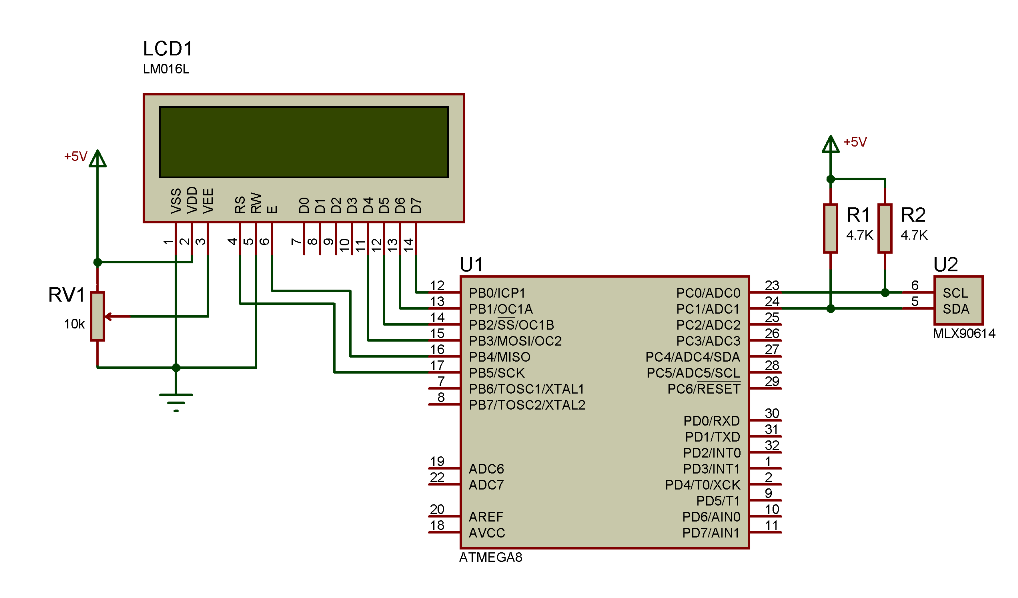 Попробуйте, и вы можете сделать то же самое.
Попробуйте, и вы можете сделать то же самое.
Не стесняйтесь обезопасить существование этого канала, используя любой из поддерживаемых методов в разделе поддержки моего веб-сайта.
Подпишитесь на меня в Твиттере и присоединяйтесь к моему серверу Discord.
Берегите себя и не забывайте – Дом Умный, но не сложный!
Я Кирилл и я закончил писать. Пока!
USB-термометр (TEMPer1F)
|
Shop by Category 94 |
Главная > USB-продукты > USB Lifestyle > USB-термометр (TEMPer1F)
|

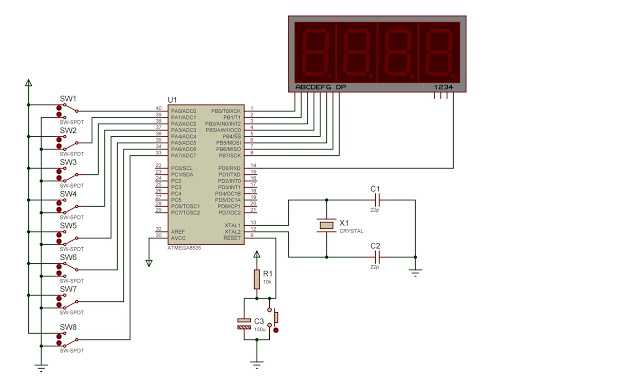 5 кОм
5 кОм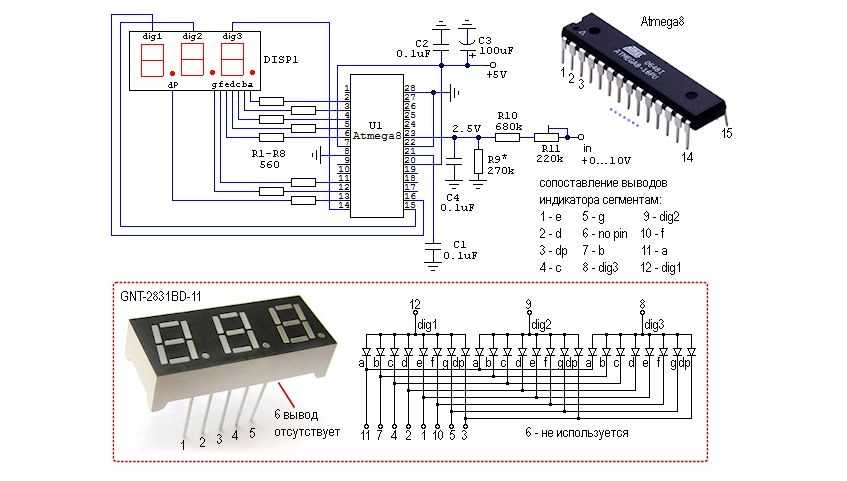 Теперь у него есть функция горячих клавиш. Вам не нужно устанавливать программное обеспечение. Просто нажмите и удерживайте кнопку «TXT» в течение 1 секунды, после чего вы сможете прочитать уровень температуры в Excel, блокноте или слове. Он работает со скайпом. USB-термометр (TEMPer1F) можно использовать в компьютерном зале, при проверке погоды, окружающей среды и специальной температуры окружающей среды.
Теперь у него есть функция горячих клавиш. Вам не нужно устанавливать программное обеспечение. Просто нажмите и удерживайте кнопку «TXT» в течение 1 секунды, после чего вы сможете прочитать уровень температуры в Excel, блокноте или слове. Он работает со скайпом. USB-термометр (TEMPer1F) можно использовать в компьютерном зале, при проверке погоды, окружающей среды и специальной температуры окружающей среды.